Photoshop调出人文照片HDR质感艺术效果(2)
文章来源于 峰鸟,感谢作者 北极光摄影 给我们带来经精彩的文章!设计教程/PS教程/调色教程2016-11-16
4、进一步润饰色彩 通过上一步的调整后,照片变得更亮,受此影响,色彩也变得淡了一些,下面来对其进行补充性的润饰处理。 单击创建新的填充或调整图层按钮,在弹出的菜单中选择色彩平衡命令,得到色彩平衡1图层,
4、进一步润饰色彩
通过上一步的调整后,照片变得更亮,受此影响,色彩也变得淡了一些,下面来对其进行补充性的润饰处理。
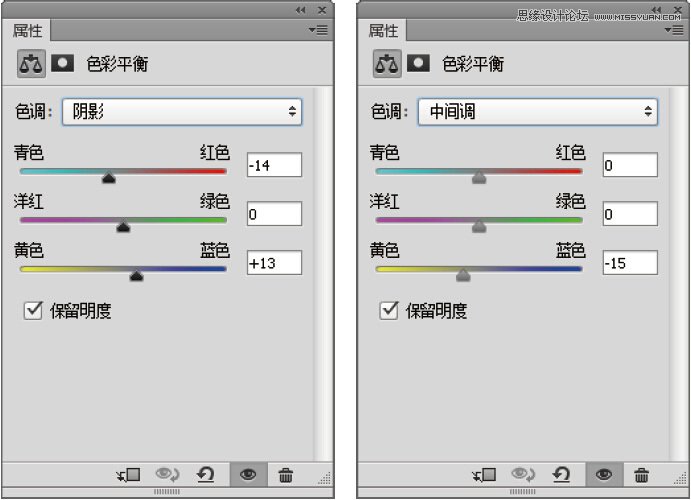

单击“创建新的填充或调整图层”按钮,在弹出的菜单中选择“色彩平衡”命令,得到“色彩平衡1”图层,在“属性”面板中选择“阴影”和“中间调”选项并设置其参数,以调整图像的颜色。
5、添加暗角
下面来为照片添加一个暗角,使其视觉焦点更加突出,同时电影画面的氛围也会更加强烈。
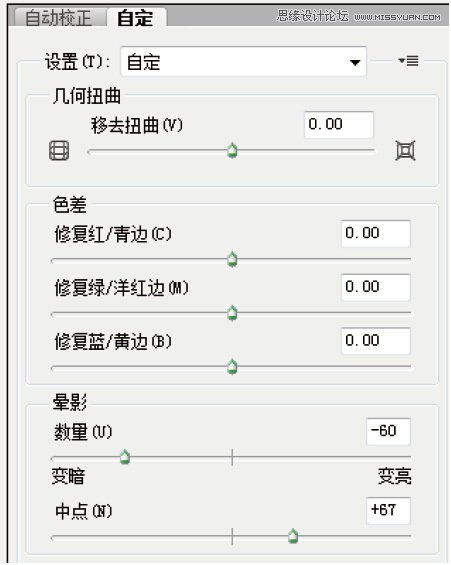

选择“滤镜-镜头校正”命令,在弹出的对话框中选择“自定”选项卡,并在其中设置“晕影”区域的参数,从而为照片添加一个适当的暗角效果。
6、添加黑色边框 最后,我们来对照片的上方和下方添加两个黑色横条,以充分模拟电影中的画面效果。用户还可以根据个人喜好,在下方的黑色横条上添加一些与画面相关的对白,使照片看起来像是电影的截图一样。

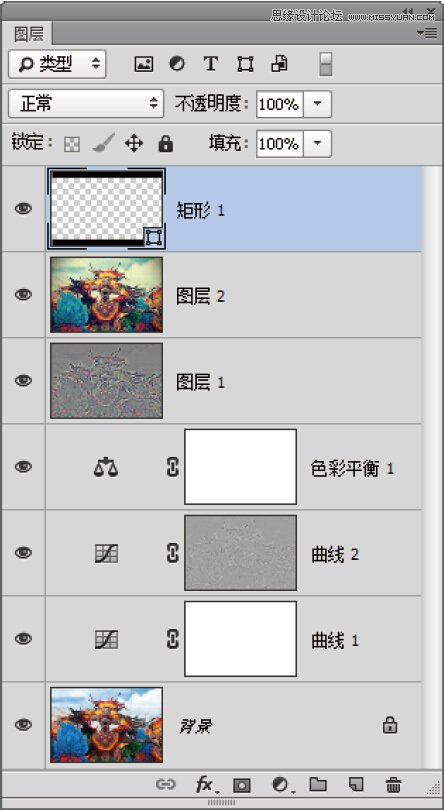
设置前景色为黑色,选择矩形工具,并在其工具选项条上选择“形状”选项,然后在照片的顶部绘制一个黑色矩形,同时得到“矩形1”图层。
使用“路径选择”工具,按住Alt+Shift键并向下拖动黑色矩形,直至将其置于照片的底部,以复制得到另外一个黑色矩形。
 情非得已
情非得已
推荐文章
-
 复古效果:用PS调出儿童照片复古电影效果2019-08-02
复古效果:用PS调出儿童照片复古电影效果2019-08-02
-
 暖色效果:用PS调出外景人像暖黄色效果2019-07-29
暖色效果:用PS调出外景人像暖黄色效果2019-07-29
-
 清新人像:用PS调出逆光人像小清新效果2019-04-16
清新人像:用PS调出逆光人像小清新效果2019-04-16
-
 电影色调:用PS减法调出电影胶片效果2019-03-29
电影色调:用PS减法调出电影胶片效果2019-03-29
-
 复古效果:PS调出人像复古电影艺术效果2019-01-17
复古效果:PS调出人像复古电影艺术效果2019-01-17
-
 Photoshop调出外景人像暖色淡雅效果2018-11-29
Photoshop调出外景人像暖色淡雅效果2018-11-29
-
 Photoshop调出梦幻唯美风格的少女照片2018-10-17
Photoshop调出梦幻唯美风格的少女照片2018-10-17
-
 Photoshop详细解析夜景风光如何后期修图2018-09-29
Photoshop详细解析夜景风光如何后期修图2018-09-29
-
 Photoshop调出清晨村庄照片暖色效果2018-09-29
Photoshop调出清晨村庄照片暖色效果2018-09-29
-
 Photoshop调出婚纱外景春夏秋冬四季效果2018-09-20
Photoshop调出婚纱外景春夏秋冬四季效果2018-09-20
热门文章
-
 Photoshop结合CR修出通透干净的人像肤色2021-03-04
Photoshop结合CR修出通透干净的人像肤色2021-03-04
-
 Photoshopo调出外景人像金黄色皮肤效果2021-03-05
Photoshopo调出外景人像金黄色皮肤效果2021-03-05
-
 Photoshopo调出外景人像金黄色皮肤效果
相关文章1692021-03-05
Photoshopo调出外景人像金黄色皮肤效果
相关文章1692021-03-05
-
 Photoshop调出外景人像暗色艺术效果
相关文章16882020-03-19
Photoshop调出外景人像暗色艺术效果
相关文章16882020-03-19
-
 秋季效果:用PS把外景人像调出秋季效果
相关文章17512019-11-08
秋季效果:用PS把外景人像调出秋季效果
相关文章17512019-11-08
-
 清新效果:用PS调出外景人像小清新效果
相关文章20762019-08-30
清新效果:用PS调出外景人像小清新效果
相关文章20762019-08-30
-
 清新效果:用PS调出干净通透的儿童照片
相关文章12472019-08-15
清新效果:用PS调出干净通透的儿童照片
相关文章12472019-08-15
-
 秋季效果:用PS调出古风人像秋季粉红效果
相关文章10102019-08-06
秋季效果:用PS调出古风人像秋季粉红效果
相关文章10102019-08-06
-
 清新效果:用PS调出校园人像小清新效果
相关文章6332019-08-06
清新效果:用PS调出校园人像小清新效果
相关文章6332019-08-06
-
 冷色效果:用PS调出人像照片时尚冷色调
相关文章10902019-08-05
冷色效果:用PS调出人像照片时尚冷色调
相关文章10902019-08-05
